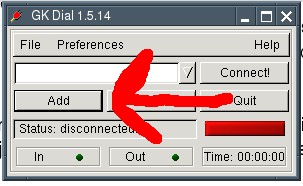
下記の方法は「パピーフォーラム」からのもので、私自身はテストしていません。
デスクトップの「接続」アイコンをクリックして下さい。外付けのモデムがパソコンに付いていたらパピーは自動的に検出出来ます。この場合、「メニュー|ネットワーク|Gkdialモデムダイアルアップ」をスタートして下さい。
そうでなければ、「メニュー|セットアップ|モデムウィザード」を使わなければなりません。「モデムウィザード」が使えなければ、あなたのパソコンには「Winモデム」が付いてます。パピーは各種のWinモデムをサポートし、リナックスドライバを持っています。もし、あなたのパソコンのモデムがパピーに使えなければ、外付けのシリアルモデムの入手を考えて下さい。それらのモデムは安くて、リナックスにも安定して使えます。
どんなことがあっても、モデムのセットアップでは、「メニュー|ネットワーク|GKdialモデムダイアルアップ」を開いて、「Add」ボタンをクリックして下さい。
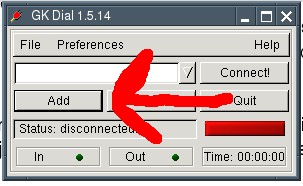
次はあなたのISPからの情報を入力して下さい。
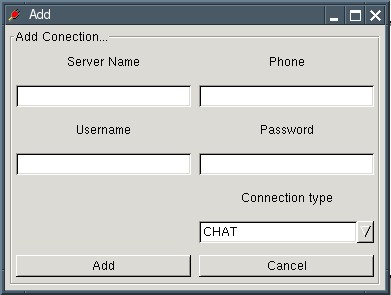
これで「Add」をクリックして、メインスクリーンの「Connect!」をクリックして下さい。
最初にイーサーネットのインターフェイスが検出されているかどうかのチェックが必要です。「メニュー|ユーティリティ|Rxvtターミナルエミュレータ」をスタートして、下記のコマンドを実行して下さい:
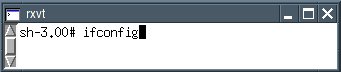
「eth0」がありますか?
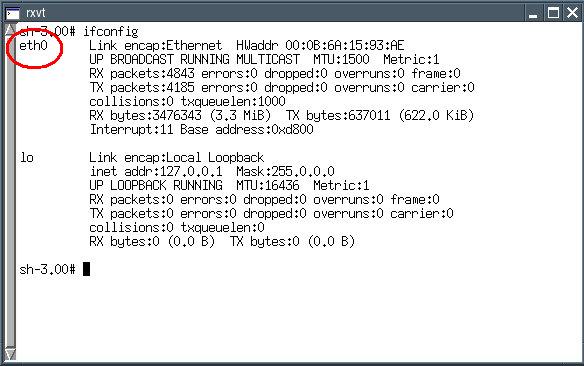
「eth0」が無かったら、次のコマンドを入力して下さい:
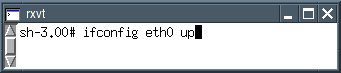
イーサーネットのインターフェイスが利用できるかどうかをチェックするには、次のコマンドを入力して下さい:
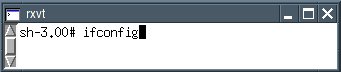
これで「eth0」が見られたら、「シェル」を閉じて下さい。
「メニュー|ネットワーク|PPPoE ADSLロアーリングペンギン」でプログラムをスタートして下さい。このプログラムは四つのレジスターマップがありますので説明します。
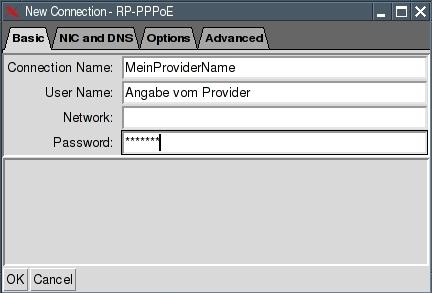
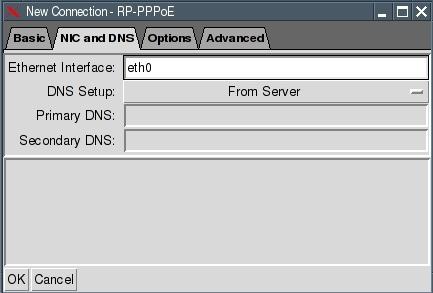
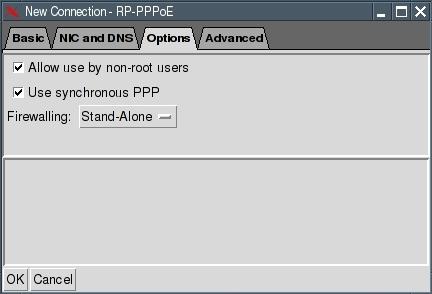
これで、「OK」ボタンを押して下さい。「RP-PPPoE」と言う新しいウィンドウが現れます。「Start」と「Stop」と言う二つのボタンがあります。
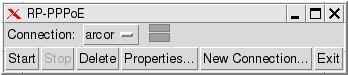
この二つのボタンでネットの接続/切断ができます。「Start」ボタンを押すと二本の緑色のバーが現れます。これはオンラインである事を示します。
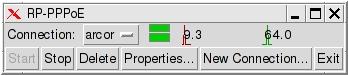
「メニュー|インターネット|SeaMonkeyウェブブラウザ」でインターネットブラウザを開いて下さい。「URL」を入れてインターネットサイトが表示するかどうかチェックして下さい。
この章はまだありません。この章を書いて頂ければ、下記の所までご連絡願います。

私はWLANを持ってないので、下記のリンクを見て下さい: http://puppylinux.org/wikka/WiFi
「メニュー|インターネット|SeaMonkeyメールとニュース」でプログラムをスタートして下さい。設定はあなたのメールプロバイダによりますが、下記のセットアップはGMXの例です。
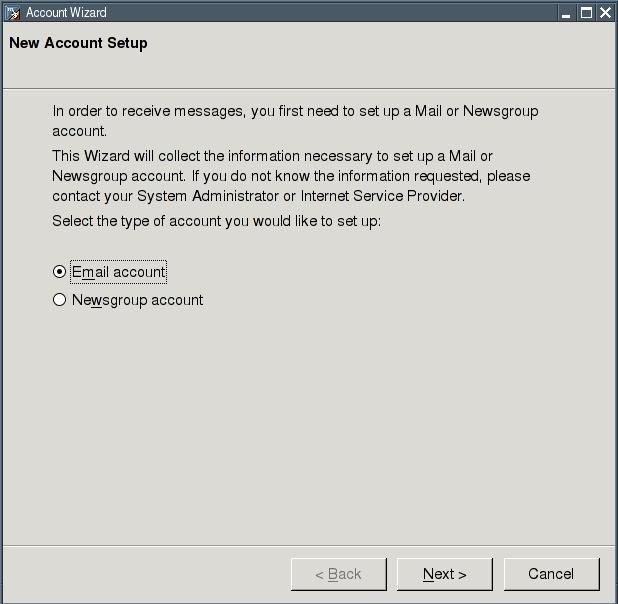
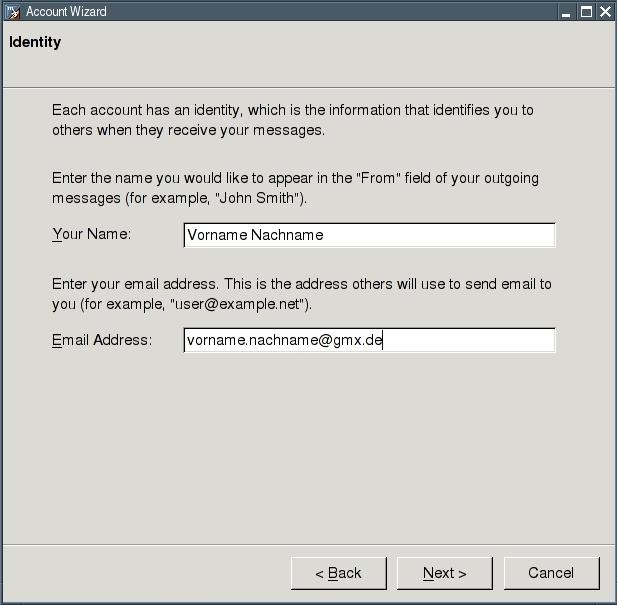
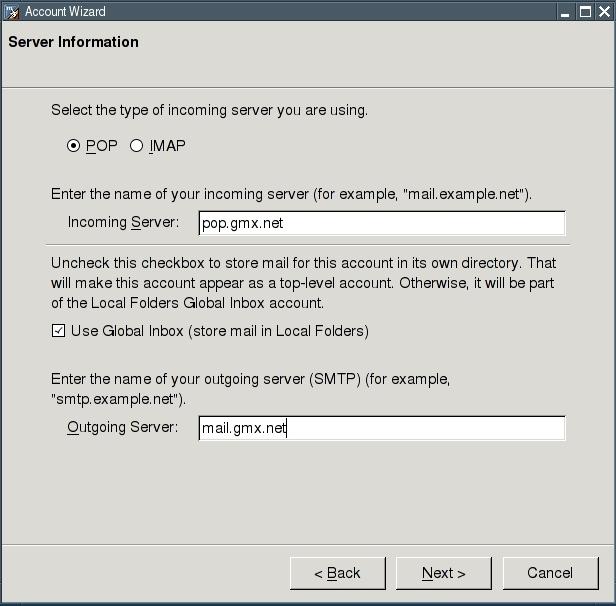
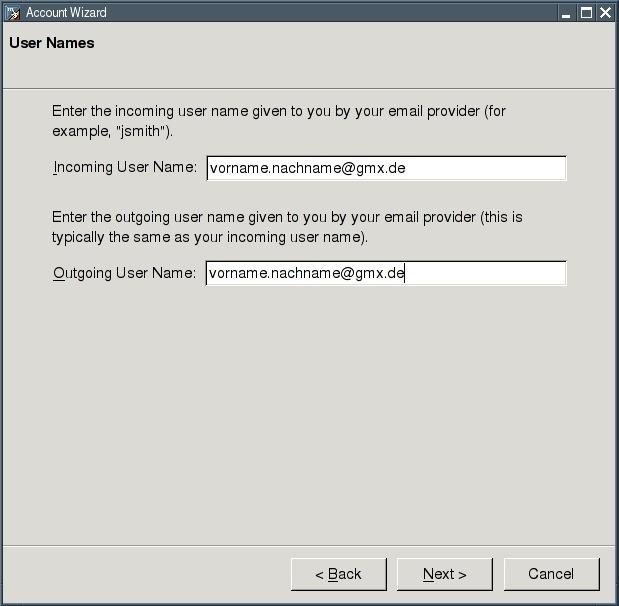
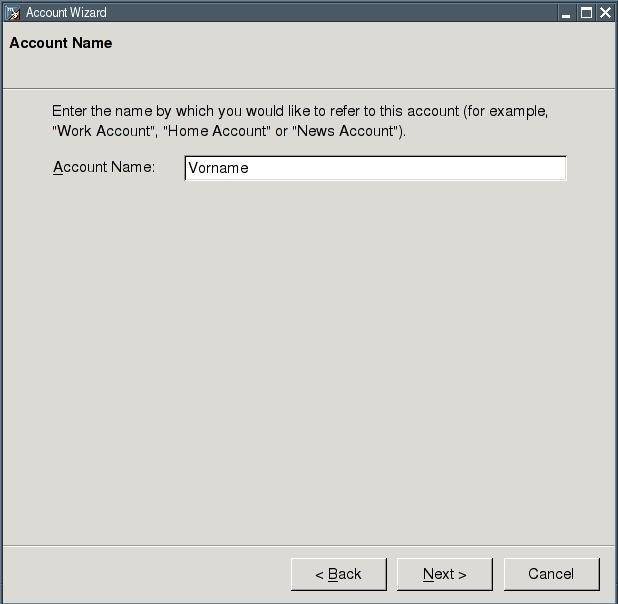
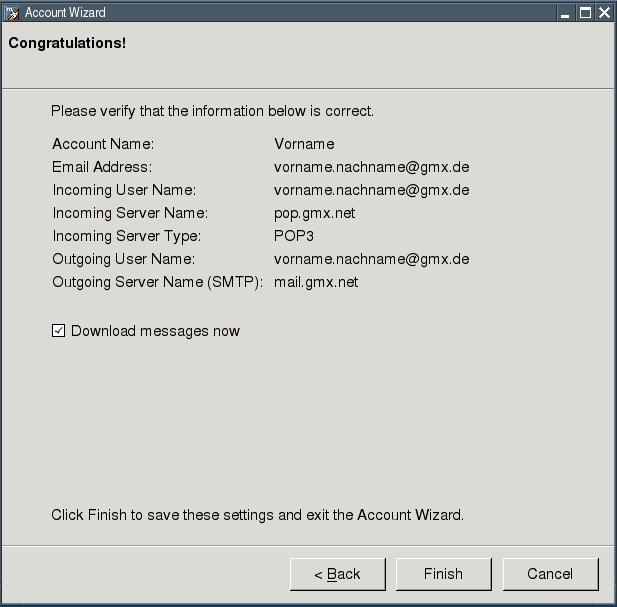
「Finish」ボタンを押すと、あなたのメールアカウントから自動的にメールがダウンロードされます。オフラインの場合は次のエラーメッセージが現れます:
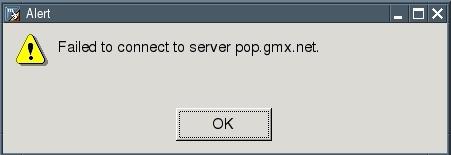
インターネットコネクションをスタート(5章参照)し、「Get new messages」ボタン(SeaMonkey-Mailプログラムにあります)をクリックして下さい。
